Bene! Il computer è stato avviato; ora hai il motore acceso e puoi partire.
La nostra plancia dei comandi è rappresentata da una prima schermata, detta Desktop.
Nella parte bassa troviamo una lunga barra orizzontale detta Barra delle Applicazioni.
Il terzo elemento base è il pulsante Start che si trova all’estrema sinistra della “Barra delle Applicazioni“.
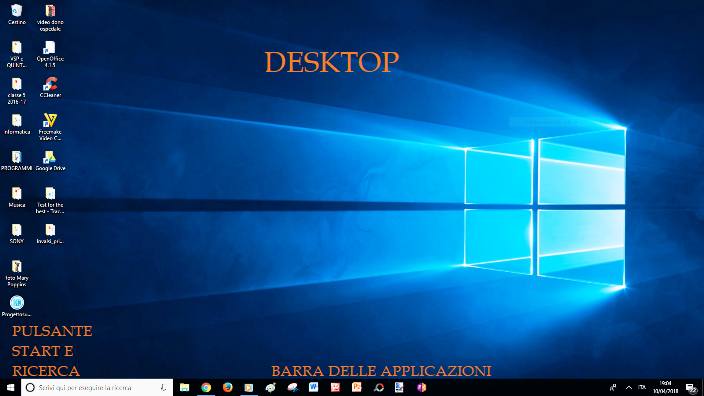
Su tutti i tre elementi:
– Desktop; – barra delle Applicazioni; – pulsante Start;
è possibile trovare delle piccole immagini dette Icone. Queste Icone servono per accedere alle Applicazioni dette anche APP; ovvero, con queste piccole immagini, potrai aprire i vari Programmi che ti permetteranno di fare con il computer, un mucchio di cose! Potrai, scrivere lettere, fare calcoli, disegnare, colorare, navigare in Internet e molto altro ancora.
Nel cercare e nell’aprire i programmi tieni presente quanto segue:
- se non trovi l’icona del programma né sul desktop e neanche sulla barra delle applicazioni, è il caso di cercarla nel menu del pulsante Start dove ci sono tutti i programmi. Nei computer di oggi è possibile anche ricercare il programma scrivendone il nome accanto al pulsante start nella casella bianca della “ricerca“.
- le icone poste sul desktop si aprono con un doppio clic sinistro del mouse; invece basta un clic per aprire le icone situate sulla Barra delle applicazioni e anche quelle all’interno del pulsante Start.
Esercitati ad aprire e chiudere programmi
- Clicca su una icona della Barra delle applicazione, ad esempio sull’icona di Paint, che conosci già. Hai visto? E’ bastato un solo clic.
Per chiudere Paint ora clicca sulla X in alto a sinistra oppure sul menu File –> Esci.
Ricorda: tutte le applicazioni per computer si possono chiudere attraverso la X o dal menu File.
Prova ad aprire e chiudere altre applicazioni. - Ora passiamo al Desktop. Clicca su una icona o su una cartella. Ma questa volta devi fare un clic o doppio clic? Un doppio clic, altrimenti non si apre. Prova ad aprire e chiudere altre applicazioni o cartelle con un doppio clic.
- Infine, non rimane che provare ad aprire App dopo aver cliccato su Start. Un clic soltanto e via!
